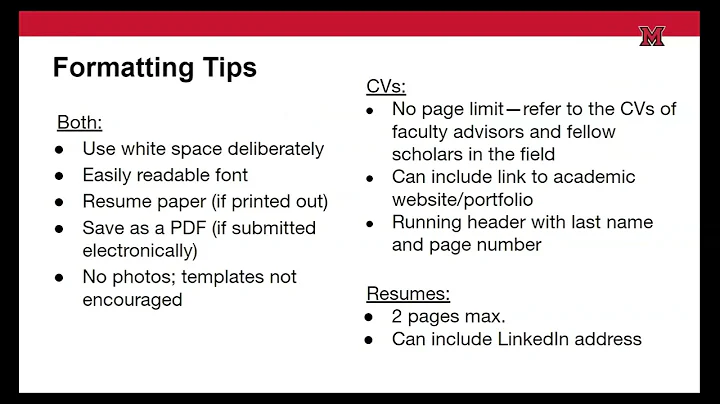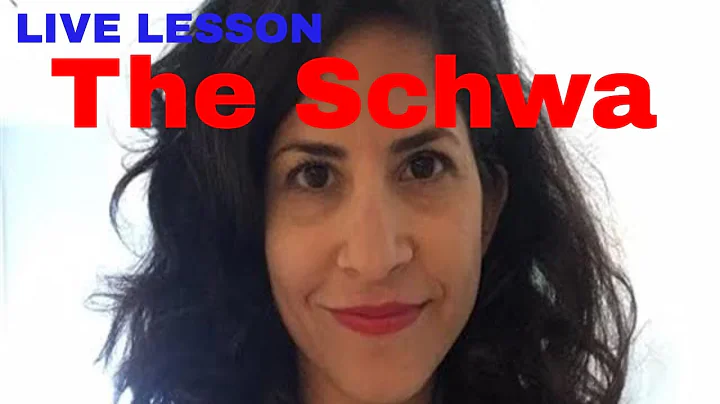Cách lưu dữ liệu Airtable vào tài liệu PDF sử dụng chế độ xem gallery
Table of Contents
- Tạo tài liệu PDF từ Airtable
- Vấn đề và yêu cầu của doanh nghiệp
- Cách tạo tài liệu PDF từ dữ liệu Airtable
- Airtable và công cụ tối ưu hóa công nghệ
- Cách sử dụng chức năng print view trong Airtable
- Cấu hình và tùy chỉnh tài liệu PDF
- Lưu ý và cách tận dụng các tùy chọn khác
- Ưu điểm và nhược điểm của việc tạo tài liệu PDF từ Airtable
- Áp dụng tạo tài liệu PDF vào các lĩnh vực công việc khác
- Kết luận
📃 Tạo tài liệu PDF từ Airtable
Trong video này, chúng ta sẽ tìm hiểu cách tạo tài liệu PDF từ dữ liệu trong Airtable. Điều này là vấn đề được đưa ra bởi một trong các startup mà tôi đang làm việc. Họ có rất nhiều dữ liệu trong Airtable và thường cần gửi dữ liệu này đến khách hàng dưới dạng tài liệu PDF. Tuy nhiên, điểm đặc biệt trong trường hợp này là họ muốn gửi dữ liệu trong chế độ xem gallery vì hình ảnh quan trọng để truyền tải thông tin. Trên thực tế, việc tạo tài liệu PDF từ Airtable không khó, nhưng không hề dễ dàng để tìm hiểu cách thực hiện một cách tối ưu.
Vấn đề và yêu cầu của doanh nghiệp
Một số doanh nghiệp có dữ liệu quan trọng trong Airtable muốn trình bày dưới dạng tài liệu PDF để chia sẻ hoặc in ấn. Điều này đặc biệt quan trọng đối với các doanh nghiệp thị trường như bất động sản, nơi hình ảnh có vai trò quan trọng trong việc thu hút khách hàng. Yêu cầu chính là tạo tài liệu PDF từ chế độ xem gallery trong Airtable, đảm bảo thông tin được hiển thị một cách trực quan và hấp dẫn.
Cách tạo tài liệu PDF từ dữ liệu Airtable
Trong Airtable, có nhiều công cụ hỗ trợ tạo tài liệu PDF, nhưng một trong những giải pháp đơn giản nhất là sử dụng chức năng "print view" có sẵn. Đầu tiên, điểm nhấn vào mũi tên xám nhỏ gần chế độ xem để hiển thị danh sách chức năng, sau đó chọn "print view". Chức năng này cho phép in trực tiếp bản xem hiện tại vào máy in, nhưng ta cũng có thể lưu dưới dạng tài liệu PDF. Sau khi tạo xong, ta có thể tùy chỉnh cấu hình tài liệu PDF như số lượng mục trên mỗi trang, kiểu giấy, cỡ chữ, v.v. Cuối cùng, ta lưu lại tài liệu PDF và có thể chia sẻ hoặc in ấn nó.
Airtable và công cụ tối ưu hóa công nghệ
Airtable được đánh giá cao trong việc quản lý và tổ chức dữ liệu, từ đó giúp doanh nghiệp tăng cường sự hiệu quả và tự động hóa các quy trình công việc. Với khả năng tạo tài liệu PDF từ Airtable, các doanh nghiệp có thể nhanh chóng chuyển đổi dữ liệu thành tài liệu có cấu trúc và trực quan mà không cần phải sử dụng các công cụ phức tạp khác. Điều này giúp tiết kiệm thời gian và giảm thiểu sự phụ thuộc vào các phần mềm bên ngoài.
Cách sử dụng chức năng print view trong Airtable
Chức năng print view trong Airtable cho phép người dùng xem trước giao diện in ấn trực tiếp từ dữ liệu hiện tại. Để truy cập vào chức năng này, bạn chỉ cần nhấp vào mũi tên xám nhỏ gần chế độ xem và chọn "print view". Từ đó, bạn có thể tinh chỉnh tùy chỉnh tài liệu PDF như số lượng mục trên mỗi trang, cỡ chữ, v.v. Chức năng này giúp tạo ra tài liệu PDF chính xác như mong đợi và dễ dàng chia sẻ hoặc in ấn.
Cấu hình và tùy chỉnh tài liệu PDF
Khi sử dụng chức năng print view để tạo tài liệu PDF từ Airtable, bạn có thể tinh chỉnh cấu hình tài liệu để đáp ứng yêu cầu cụ thể. Bạn có thể thay đổi số lượng mục hiển thị trên mỗi trang, thiết lập kích thước giấy, điều chỉnh cỡ chữ, v.v. Điều này giúp tạo ra tài liệu PDF hoàn chỉnh và chuyên nghiệp dựa trên dữ liệu trong Airtable. Bạn có thể thử nghiệm với các cấu hình khác nhau để đảm bảo tài liệu xuất phát từ Airtable đáp ứng đầy đủ yêu cầu.
Lưu ý và cách tận dụng các tùy chọn khác
Trong quá trình tạo tài liệu PDF từ Airtable, có một số tùy chọn khác bạn có thể tận dụng để tùy chỉnh nội dung và định dạng tài liệu. Bạn có thể tùy chỉnh kích thước và cách bố trí các mục, thay đổi màu sắc, thiết lập header và footer, chỉnh sửa đường viền, v.v. Điều này giúp tạo ra tài liệu PDF độc đáo và phù hợp với nhu cầu của doanh nghiệp. Hãy cân nhắc và thử nghiệm các tùy chọn này để tìm ra cấu hình tối ưu cho tài liệu của bạn.
Ưu điểm và nhược điểm của việc tạo tài liệu PDF từ Airtable
Việc tạo tài liệu PDF từ Airtable có những ưu điểm và nhược điểm riêng. Một số ưu điểm bao gồm:
- Tích hợp trực tiếp trong Airtable, không cần sử dụng ứng dụng bên ngoài.
- Dễ dàng tùy chỉnh và cấu hình tài liệu theo yêu cầu.
- Tiết kiệm thời gian và tăng cường hiệu quả công việc.
Tuy nhiên, cũng có một số nhược điểm:
- Các tùy chọn tùy chỉnh không được phong phú như các phần mềm dành riêng cho tạo tài liệu PDF.
- Độ cụ thể và phức tạp của tài liệu tạo ra phụ thuộc vào mức độ hiểu biết và kỹ năng của người sử dụng.
Áp dụng tạo tài liệu PDF vào các lĩnh vực công việc khác
Việc tạo tài liệu PDF từ Airtable có thể được áp dụng trong nhiều lĩnh vực công việc khác nhau. Dưới đây là một số ví dụ:
- Bất động sản: Tạo tài liệu PDF từ danh sách bất động sản, bao gồm hình ảnh, thông tin chi tiết và thông tin liên hệ.
- Quản lý dự án: Tạo báo cáo tiến độ tổng quan từ các bảng dữ liệu trong Airtable để chia sẻ với đội làm việc và khách hàng.
- Sự kiện và hội thảo: Tạo tài liệu giới thiệu, lịch trình và thông tin chi tiết cho sự kiện hoặc hội thảo.
- Quản lý khách hàng: Tạo tài liệu thông tin khách hàng từ cơ sở dữ liệu trong Airtable để in ấn hoặc gửi qua email.
- Giáo dục: Tạo tài liệu học tập hoặc bài giảng từ dữ liệu trong Airtable để chia sẻ với học viên.
Kết luận
Tạo tài liệu PDF từ Airtable là một giải pháp hiệu quả để trình bày và chia sẻ dữ liệu trong một định dạng chuyên nghiệp. Sử dụng chức năng print view trong Airtable, bạn có thể tạo ra tài liệu PDF từ dữ liệu có sẵn một cách thuận tiện và tùy chỉnh theo yêu cầu. Với việc kết hợp công nghệ và sáng tạo, bạn có thể tận dụng lợi ích của Airtable để tạo ra tài liệu phù hợp với nhu cầu và mục tiêu của doanh nghiệp.
Bạn đã sẵn sàng trải nghiệm việc tạo tài liệu PDF từ Airtable? Hãy bắt đầu và khám phá tiềm năng vô tận của công nghệ này!
FAQ
Q: Có cách nào tạo tài liệu PDF từ Airtable mà không cần sử dụng chức năng print view không?
A: Hiện tại, chức năng print view là cách đơn giản và tiện lợi nhất để tạo tài liệu PDF trực tiếp từ Airtable. Tuy nhiên, bạn cũng có thể sử dụng các ứng dụng và công cụ khác để tạo tài liệu PDF từ dữ liệu được xuất từ Airtable.
Q: Tôi có thể in nhiều trang trong một tài liệu PDF từ Airtable không?
A: Có, bạn có thể tùy chỉnh cấu hình để in nhiều trang trên một tài liệu PDF. Chức năng print view trong Airtable cho phép bạn đặt số lượng mục trên mỗi trang và cấu hình kiểu bố trí trang.
Q: Làm thế nào để thay đổi kiểu giấy khi tạo tài liệu PDF trong Airtable?
A: Khi sử dụng chức năng print view trong Airtable, bạn có thể chọn kiểu giấy trong cài đặt tài liệu PDF. Hãy chắc chắn rằng máy in của bạn hỗ trợ các loại giấy mà bạn muốn sử dụng.
Q: Tôi có thể tạo tài liệu PDF từ Airtable trên điện thoại di động không?
A: Có, bạn có thể tạo tài liệu PDF từ Airtable trên điện thoại di động thông qua ứng dụng Airtable. Chức năng print view và các tùy chỉnh tài liệu PDF tương tự như phiên bản trên máy tính.
 WHY YOU SHOULD CHOOSE Proseoai
WHY YOU SHOULD CHOOSE Proseoai